Phần mềm AutoCAD cung cấp các công cụ vẽ kỹ thuật nhanh chóng. Nếu thường xuyên làm việc với phần mềm AutoCAD bạn nên biết các thủ thuật giúp vẽ nhanh AutoCAD dưới đây để làm việc nhanh và hiệu quả hơn.
Phần mềm AutoCAD là gì?
Phần mềm AutoCAD là phần mềm vẽ kỹ thuật CAD 2D/3D, được phát triển bởi Autodesk. AutoCAD bản quyền cung cấp các công cụ giúp người dùng thiết kế, xử lý, trình bày bản vẽ kỹ thuật nhanh chóng, chính xác và hiệu quả.
8 thủ thuật nên biết giúp vẽ nhanh AutoCAD
1. Chọn hình nằm dưới hình khác
Để chọn hình nằm dưới hình khác ta Nhấn Shift + Space (cách), rồi nhấp chuột trái vào hình cần chọn.
Lưu ý: mỗi lần nhấn sẽ chọn được 1 hình và xoay vòng như vậy. Khi chọn được đúng hình chỉ cần thả tổ hợp phím ra là được. Để xác định có đúng hình cần chọn hay không, bạn để ý xem nó thuộc layer nào.
2. Chế độ bắt điểm đối tượng AutoCAD
-
Để bắt điểm giữa các đối tượng thuận tiện ta dùng lệnh OS và chọn tất cả các chế độ bắt điểm một lúc.
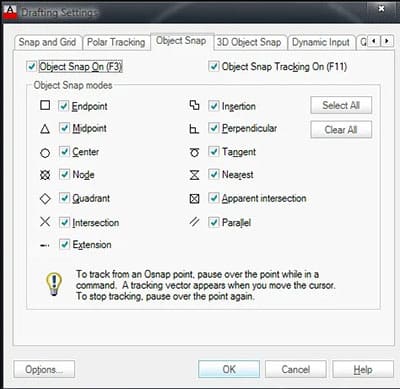 Mục OS trong phần mềm AutoCAD chính hãng
Mục OS trong phần mềm AutoCAD chính hãng
-
Trường hợp bắt điểm tiếp tuyến, bạn chỉ nên bật duy nhất chế độ tiếp tuyến Tangent. Khi nào xong thì các bạn lại bật hết.
-
Chế độ bắt điểm trong mục OS chỉ là các chế độ bắt điểm hay dùng, những chế độ khác thì các bạn nhấn Shift + chuột phải, rồi chọn chế độ bắt điểm tương ứng.
Xem thêm các phím tắt và lệnh tắt nhanh trong phần mềm AutoCAD tại đây.
3. Vẽ nhanh AutoCAD với Shift và chuột phải
-
Để chọn nhanh trung điểm của đường chéo hình vuông: giữ Shift + chuột phải > chọn Mid Between 2 Point, và nhấn vào 2 điểm đầu cuối thì sẽ tự động chọn trung điểm.
-
Để vẽ một hình cách điểm A một khoảng cách bất kỳ: Nhập lệnh để vẽ hình cần vẽ rồi giữ Shift + chuột phải, chọn chế độ From to và nhấn vào điểm A, chọn hướng di chuyển > nhập khoảng cách > Enter.
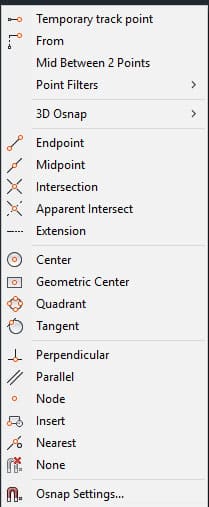 Các chế độ vẽ nhanh AutoCAD với Shift + Chuột phải
Các chế độ vẽ nhanh AutoCAD với Shift + Chuột phải
4. Bỏ chọn đối tượng thừa trong phần mềm Autocad
Giữu Shift + nhấn trái chuột phải hình chọn thừa để bỏ chọn hình đó.
5. Convert hình từ bản vẽ này sang block bản vẽ khác
Khi các copy nhiều hình riêng lẻ, nằm ngoài block từ bản vẽ này và muốn cho sang bản vẽ khác, các bạn nên copy thành block bằng cách nhấn tổ hợp phím Ctrl + Shift + V để tiện cho quá trình quản lý hình.
6. Đo góc lớn hơn 180 độ trong AutoCAD
Mặc định trong phần mềm AutoCAD, bạn chỉ Dim được góc nhỏ hơn 180 độ. Để đo góc lớn hơn bạn nhập lệnh DAN rồi Enter 2 lần liên tục > nhấn vào điểm góc > chọn lần lượt 2 cạnh thì sẽ đo được góc lớn hơn 180.
7. Lỗi nhảy Dim khi Move (di chuyển) hình
Gõ lệnh OP – Enter. Trong cửa sổ xuất hiện, chọn Tab User Preferences và bỏ tích ở mục Make new dimensions associative.
8. Đối xứng chữ nhưng bị ngược hình
Khi dùng lệnh đối xứng các đối tượng là Text mà các đối tượng đối xứng bị ngược thì bạn nhập lệnh Mirrtext – Enter, sau đó nhập về số 0 và Enter.
Ngoài ra, nếu có nhu cầu tư vấn cụ thể, vui lòng liên hệ ngay với #JYWSOFT để được nhận báo giá và tư vấn về sản phẩm kỹ hơn:
Hotline : 0246 682 0511
Email : software@jywvina.com
Website : https://jywsoft.com/
Add : Tầng 4, Tòa nhà N01-T4, Khu Đoàn Ngoại Giao, P. XuânTảo, Q. Bắc Từ Liêm, TP. Hà Nội